Egyszerű módszerek emberek és turisták eltávolítására a fényképekről
Van, amikor gyönyörű képeket készítünk; nem kerülhetjük el, hogy fotóbombázók vagy nem kívánt személyek legyenek a fényképeinken. Vagy valószínűleg fantasztikus tájat vesz fel, és az emberek folyamatosan besétálnak és tönkreteszik a képedet. És ez elég bosszantó és kiábrándító. De nem kell izgulnia; van egy megoldásunk, amit megtehetsz. Ebben a cikkben bemutatjuk ennek lépéseit távolítsa el az embereket a fényképekről a legjobb képszerkesztő alkalmazások segítségével.
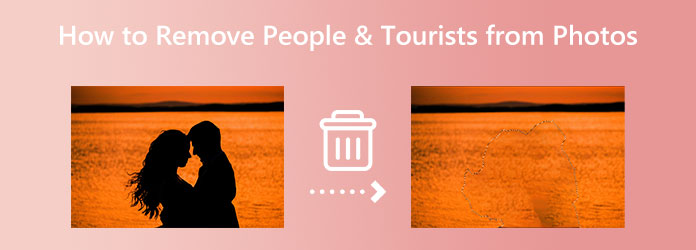
1. rész: Emberek eltávolítása az Online fotók közül
Sokan előnyben részesítik a kényelmet, különösen akkor, ha alkalmazásokat használnak képeik szerkesztéséhez. Bár sok képszerkesztő alkalmazást használhat, nem mindegyik ingyenes és könnyen használható. Szerencsére találtunk egy ingyenes és könnyen használható alkalmazást. Ezenkívül egy online eszköz segítségével tárhelyet takaríthat meg eszközén. Folyamatosan olvassa el ezt a részt, hogy megtudja, hogyan távolíthat el embereket a fényképekről ingyenesen és egyszerűen.
Ha a legjobb eszközt keresi a nem kívánt tárgyak eltávolítására a képekről, Tipard Image Watermark Remover Ingyenes online amit keres. Ez az online alkalmazás egy vízjel-eltávolító, amely segíthet eltávolítani a képekről a nem kívánt tárgyakat, például embereket, logókat, szövegeket vagy bélyegeket. Számos módot kínál a nem kívánt tárgyak eltávolítására a fényképekről. Használhatja a sokszögű, lasszó- vagy ecseteszközt. Ezenkívül nem kell aggódnia a feltöltendő képformátum miatt, mert az támogatja az összes szabványos képformátumot, mint például a PNG, JPG, JPEG és BMP. A képet le is vághatja, miután eltávolította a logót a fotóról.
Fantasztikus, igaz? Ezenkívül a Tipard Image Watermark Remover Free Online minden böngészőben elérhető, beleértve a Google-t, a Firefoxot és a Safarit is. És ha vannak olyan turisták, akiknek nem kellett volna ott lenniük, ez a tökéletes alkalmazás.
Hogyan távolítsuk el a turistákat a fényképekről a Tipard Image Watermark Remover Free Online segítségével:
1 lépés Először nyissa meg a böngészőt, és keressen rá Tipard Image Watermark Remover Ingyenes online a keresőmezőben. Kattintson erre link hogy közvetlenül a főoldalra lépjen.
2 lépés És a fő weboldalon látni fogja a Fotó kiválasztása gombot. Kattints a Válassza a Fotó lehetőséget gombot a szerkeszteni kívánt kép importálásához. A számítógépes fájlok rákérdeznek, hogy hol találja meg a fájlt, és töltse fel.
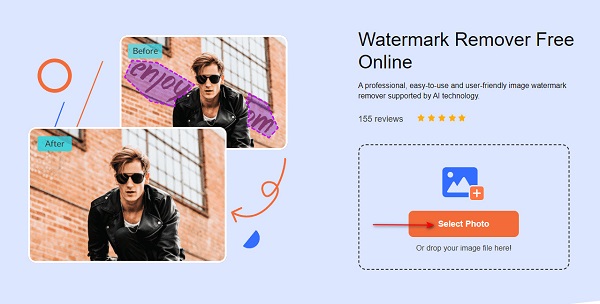
3 lépés Ezután válassza ki a kívántat az eltávolító eszközök listájából. Sokszögű, lasszó és ecset közül választhat. A sokszögű eszköz lehetővé teszi a személyek kiválasztását a képen úgy, hogy sokszögeket rajzol az összekötő pontokon keresztül. A Lasszó eszköz lehetővé teszi a nem kívánt objektum kiválasztását a terület csökkentésével. Egy ecset eszközzel pedig pontosan kiválaszthatja a területet.
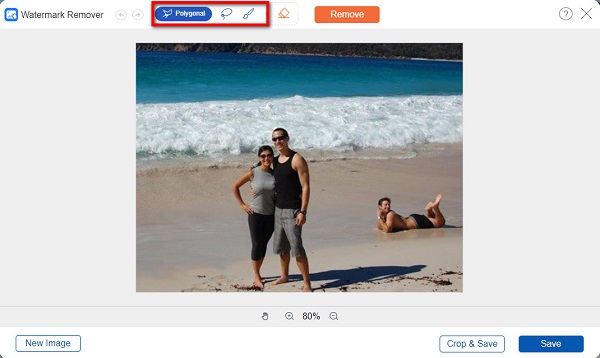
4 lépés Ezután kövesse nyomon azt a területet, ahol a nemkívánatos személyek tartózkodnak, amíg a területet teljesen le nem fedi. Ezután kattintson a eltávolít gombot a képen lévő nem kívánt tárgy/személy törléséhez.
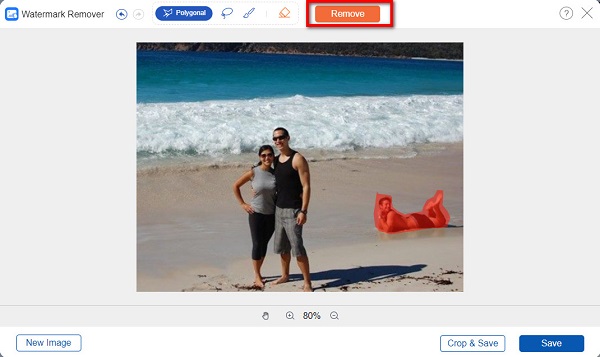
5 lépés Végül, amikor a nem kívánt objektum eltűnt, kattintson a gombra Megtakarítás gombot a kezelőfelület jobb alsó sarkában, hogy a kimenetet a számítógépére mentse.
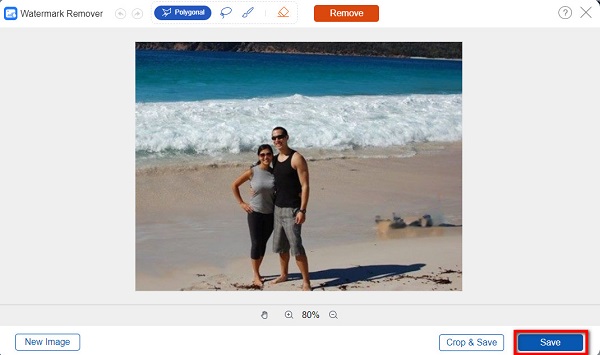
Hú! Könnyű, igaz? A Tipard Image Watermark Remover Free Online használatával könnyedén eltávolíthatja a fotóbombót a képéről. Valójában ez az eszköz egy fantasztikus szoftver az emberek eltávolítására a fényképekről.
2. rész. Emberek eltávolítása a fényképek közül Androidon és iPhone-on
Alkalmazásokat is telepíthet telefonjára, ha a szerkeszteni kívánt kép a mobileszközén van. Ebben a részben bemutatunk két olyan alkalmazást, amelyek segíthetnek eltávolítani az embereket a képekről.
1. A Nem kívánt objektum eltávolítása funkcióval
Távolítsa el a nem kívánt objektumot egy olyan alkalmazás, amely könnyen eltávolíthat embereket a képekről. Ez egy kezdőbarát alkalmazás, mert egyszerű felhasználói felülettel rendelkezik. Ezen kívül ennek az alkalmazásnak három módja van a nem kívánt tárgyak eltávolítására. Használhat ecsetet, lasszót vagy radírt. Ezenkívül visszavonhatja vagy újraindíthatja az elvégzett folyamatot. Ingyenesen telepítheti a PlayStore-ra. Azonban sok olyan hirdetést tartalmaz, amelyek sokak figyelmét elvonják. Mindazonáltal a fotóbombázók eltávolítása a fényképekről továbbra is jó alkalmazás.
Hogyan távolíthat el embereket a fényképekről a Nem kívánt objektum eltávolítása funkcióval:
1 lépés Nyissa meg a PlayStore-t, és telepítse Távolítsa el a nem kívánt objektumot. Miután telepítette, indítsa el az alkalmazást. Ezután a fő felhasználói felületen érintse meg a Képtár lehetőség a kép feltöltésére.
2 lépés Válassza ki a szerkeszteni kívánt képet; akkor megjelenik egy hirdetés. A következő felületen válassza ki a használni kívánt eltávolító eszközt. Ezután válassza ki a nem kívánt személyt a képen.
3 lépés Végül érintse meg a folyamat gombot a képernyő jobb oldalán. megnyomni a Megtakarítás gombot a felület jobb felső sarkában a kimenet mentéséhez.
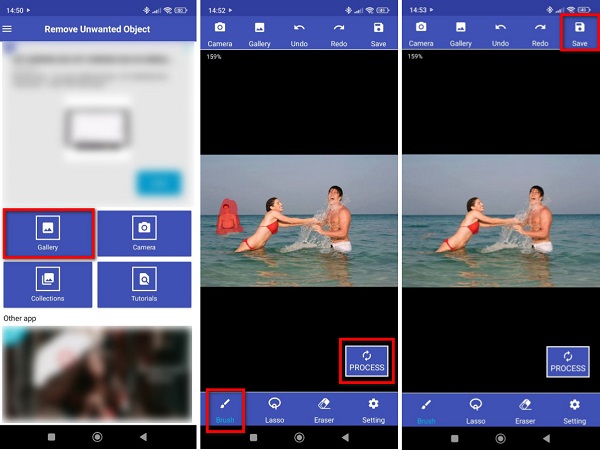
2. Az Objektum eltávolítása funkcióval
Az Objektum eltávolítása egy csodálatos alkalmazás az emberek eltávolítására a fényképekről. Ez az alkalmazás letölthető iPhone készülékére. Ingyenes és biztonságos a használata. Ezenkívül használhatja a radírt, lasszót vagy vonaleszközt a nem kívánt tárgyak eltávolítására a képről. Ezenkívül eltávolíthatja a nem kívánt tárgyakat a fényképekről anélkül, hogy azok minősége romlana. Az Objektum eltávolítása funkció egyedülállósága az, hogy nem hagy elmosódott részt a képen. Ennek az alkalmazásnak egy kis hátulütője, hogy működéséhez internet szükséges, és meg kell vásárolnia az alkalmazást, mielőtt hozzáférne más szerkesztési funkciókhoz. Ennek ellenére az Objektum eltávolítása egy nagyszerű alkalmazás a nem kívánt személyek eltávolítására a képekről.
Hogyan távolíthat el embereket a képekről az Objektum eltávolítása funkcióval:
1 lépés Nyissa meg az AppStore-t, és telepítse Távolítsa el az Object elemet a készülékén. Ezt követően indítsa el az alkalmazást. Válassza ki a szerkeszteni kívánt képet, majd lépjen a következő részre.
2 lépés Ezután érintse meg a kiválasztott képet, majd a szerkesztése gomb, amely megjelenik.
3 lépés Válassza ki a kívánt eltávolító eszközt a nem kívánt objektum kiválasztásához. Választhat egy radír, lasszó, és a vonal. De ebben az oktatóanyagban a radír eszközt fogjuk használni. Ezután takarja le az eltávolítani kívánt személyt.
4 lépés Aztán láthatod a varázslatot. Koppintson a Mentés gombra a képernyő bal felső részén.
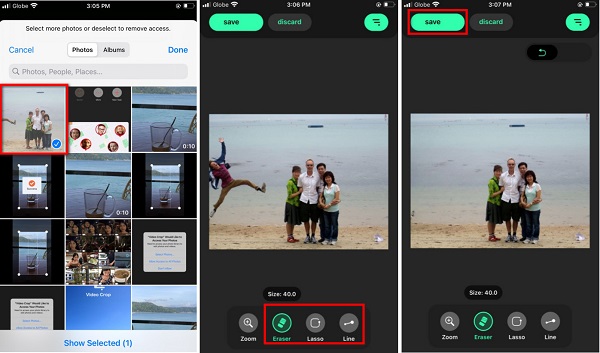
3. rész: Emberek és turisták eltávolítása a PC-n lévő fényképek közül a Photoshop segítségével
Sok profi szerkesztő szívesebben szerkeszti a képeket a számítógépén. A legtöbben pedig Adobe Photoshopot használnak képeik szerkesztéséhez. Tagadhatatlan, hogy a Photoshop a legszokványosabb képszerkesztő alkalmazás a képek szerkesztésére. Számos funkcióval és eszközzel rendelkezik, amelyek segíthetnek eltávolítani az embereket a képeiről és szöveg eltávolítása a képekről. Ezenkívül bármilyen képet szerkeszthet a Photoshop segítségével anélkül, hogy rontaná a minőségét. A Photoshop Content-Aware Fill funkciójával eltávolíthat minden nem kívánt tárgyat a fotóiról. Ezenkívül minden operációs rendszerre letölthető, mint például a Windows, a macOS és a Linux. Ez azonban nem egy felhasználóbarát alkalmazás, és nem ingyenes a használata.
Hogyan távolíthat el embereket a fényképekről a Photoshop segítségével:
1 lépés Kezdésként töltse le az Adobe Photoshop programot a számítógépére, és indítsa el. Ezután importálja a fájlt a Photoshopba. Kövesse nyomon az eltávolítani kívánt témát a kijelölő eszközzel vagy a lasszó eszközzel.
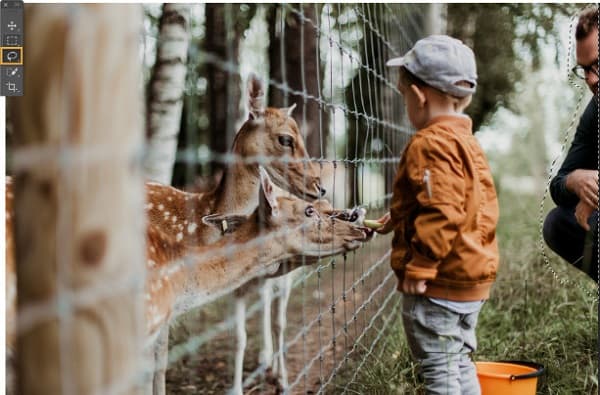
2 lépés Ezután használja a Tartalom-tudatos kitöltés hogy a téma kijelölését kitöltse a kép többi részével. A Content-Aware Fill navigációhoz lépjen a következőre: Szerkesztés > Tartalomérzékeny kitöltés. Ezután zöld fedvények jelennek meg, amelyek a képek azon területeit mutatják, amelyekből a Photoshop mintát vett.
3 lépés Most alkalmazzuk a kitöltést. Most választunk Új réteg az újonnan kiválasztott tartalom kiadásának módszereként. Kattintson OK a változtatások mentéséhez. Ezzel külön szerkesztheti képét anélkül, hogy a kép eredeti állapotát tönkretenné. Kattintson ide, hogy megtudja, hogyan kell távolítsa el a vízjeleket a képekről a Photoshopban.
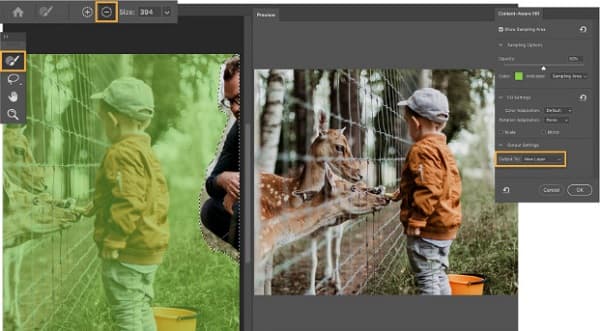
4. rész. GYIK arról, hogyan távolíthat el embereket és turistákat a fényképekről
Használhatom a Canvát a nem kívánt objektumok eltávolítására?
Igen. A Canva felületén található Törlés ecset segítségével eltávolíthatja a felesleges tárgyakat a fényképekről. A törlőecset a Canva szerkesztő Eszközök részében található. Azonban nem távolítja el tökéletesen a személyt, ha kioltja a nem kívánt személyt a fényképéről.
Eltávolíthatok személyeket a Google Fotókból az alkalmazás segítségével?
Igen, eltávolíthat embereket a mentett képei közül a Google Fotókban, de nem használhatja a Google Fotókat nem kívánt tárgyak vagy személyek eltávolítására. A Google Fotók segítségével nem lehet embereket eltávolítani a képekről.
Eltávolíthatok embereket a képekről anélkül, hogy rontanám a kép minőségét?
Biztosan. Az alkalmazások segítségével és az általunk bemutatott módszereket követve eltávolíthat embereket a képeiről anélkül, hogy azok minőségét befolyásolná vagy rontaná.
Következtetés
Ez elég nagy utazás volt! Most, hogy ismeri a legjobb alkalmazásokat és a végrehajtási folyamatot távolítsa el az embereket a fényképekről, akkor nincs probléma, ha újra találkozik ezzel a körülménnyel. De ha inkább egy ingyenesen és egyszerűen használható online eszközt szeretne használni, használja Tipard Image Watermark Remover Ingyenes online most.







